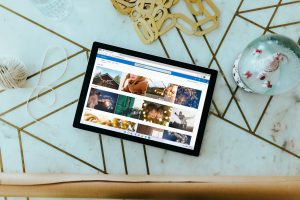A transferência de arquivos entre dispositivos móveis pode ser um desafio, mas a Samsung oferece uma solução prática: o aplicativo Smart Switch. Com ele, é possível transferir fotos, vídeos e outros arquivos entre celulares Samsung, dispositivos iOS e até computadores com sistema Windows. Veja a seguir como funciona essa ferramenta e como usá-la para transferir arquivos de um celular Samsung para outro.
O Que é o Smart Switch e Como Funciona?
Desenvolvido pela Samsung, o Smart Switch é um aplicativo criado para facilitar a transferência de arquivos entre dispositivos de diferentes marcas e sistemas operacionais. Ele permite enviar fotos, vídeos, contatos e outros documentos de celulares Android ou iOS para smartphones da linha Galaxy. Também é possível transferir arquivos de computadores Windows para um celular Samsung.
Para que a transferência ocorra, é necessário estabelecer uma conexão entre os dispositivos. Essa conexão pode ser feita via Wi-Fi (sem fio) ou através de um cabo USB. Nos celulares mais recentes da linha Galaxy, o Smart Switch já vem pré-instalado. Caso contrário, é possível baixá-lo gratuitamente na loja de aplicativos.
Como Transferir Arquivos de um Celular Samsung para Outro
Tempo Necessário: Aproximadamente 2 Minutos
Antes de começar, certifique-se de que ambos os dispositivos tenham o aplicativo Smart Switch instalado e que a bateria dos aparelhos esteja carregada em, pelo menos, 20%.
1. Abra o Aplicativo
-
No seu celular Samsung, acesse a lista de aplicativos e procure pelo ícone do Smart Switch. Toque nele para iniciar o aplicativo.
2. Dê Permissões Necessárias
-
Ao abrir o Smart Switch pela primeira vez, será necessário permitir que o aplicativo acesse dados como contatos, mídia e outros arquivos. Depois de conceder essas permissões, toque no botão “Vamos lá”.
3. Escolha o Tipo de Conexão
-
Escolha a forma de conexão que deseja utilizar. Pode ser sem fio, usando o Wi-Fi, ou por cabo USB. A conexão via USB é recomendada para transferências mais rápidas e para computadores que não possuem Bluetooth.
4. Pareie os Dispositivos
-
Aproxime os dois celulares que terão os arquivos transferidos. Certifique-se de que ambos tenham o aplicativo Smart Switch aberto. Após o reconhecimento dos dispositivos, toque no botão “Aceitar” no segundo celular.
5. Selecione os Arquivos e Transfira
-
Escolha quais arquivos deseja transferir: fotos, vídeos, contatos ou documentos. Confirme a seleção e aguarde até que a transferência seja concluída.
Com esses passos simples, você pode mover suas fotos, vídeos e outros arquivos importantes de um celular Samsung para outro de maneira rápida e segura, usando o Smart Switch. A ferramenta é uma excelente solução para quem deseja migrar seus dados sem complicações.